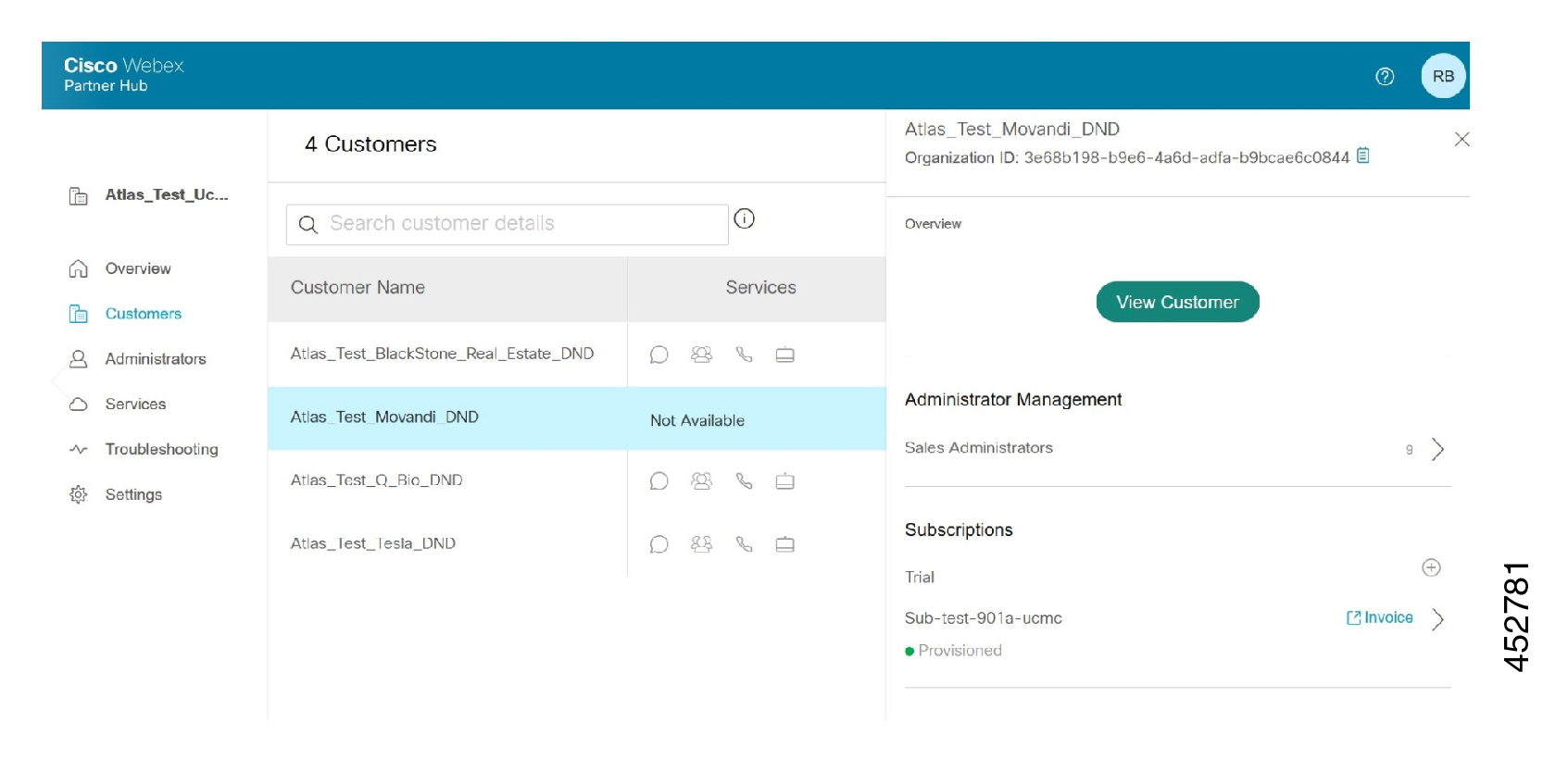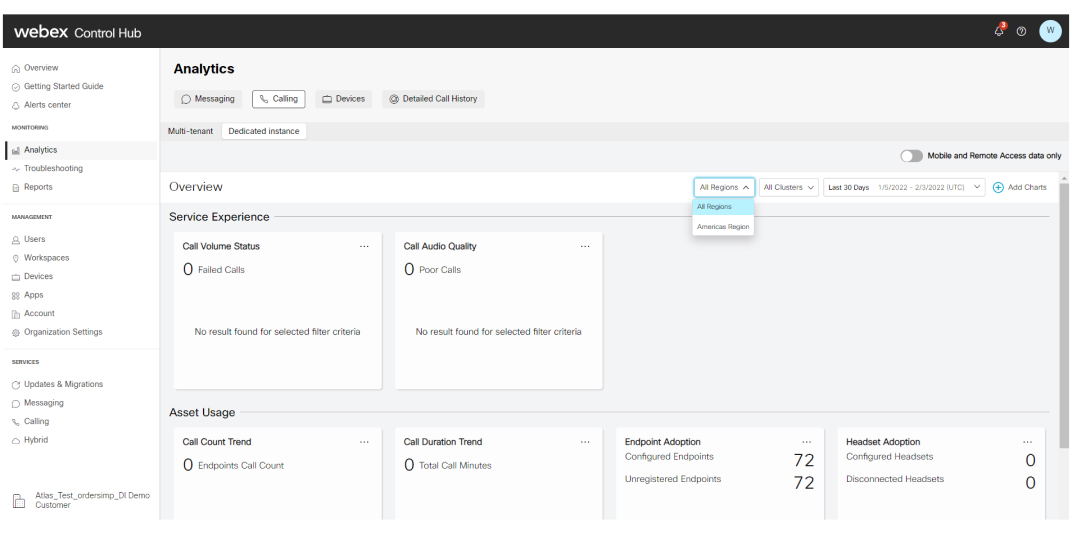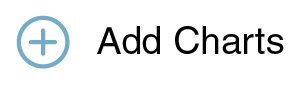- 홈
- /
- 문서

전용 인스턴스 분석
 이 문서에서
이 문서에서 피드백이 있습니까?
피드백이 있습니까?Control Hub의 분석을 통해 관리자는 사용 및 채택 트렌드와 같은 중요한 정보를 표시하는 대화형 데이터 시각화에 액세스할 수 있습니다. 실시간으로 지정하는 파라미터에 자동으로 적용되는 데이터를 확인하십시오.
전용 인스턴스 분석
전용 인스턴스 분석 및 시각화 기능을 통해 전체 통화 품질과 엔드포인트 사용량 세부 정보를 모니터링할 수 있습니다. 전용 인스턴스 분석 시각화 및 보고서는 파트너와 고객에게 통화 장치의 설정, 효율성 및 전반적인 사용에 대한 통찰력을 제공합니다. 파트너와 고객은 이 통찰력과 보고서를 사용하여 결정을 내릴 수 있습니다.
조직의 전체 관리자, 읽기 전용 관리자 또는 지원 관리자로서 귀하는 배포에 따라 Control Hub에서 다양한 보고서에 액세스할 수 있습니다. 이 정보를 사용하여 귀 조직에서 전용 인스턴스 서비스 및 장치가 어떻게, 얼마나 자주 사용되고 있는지 진단해 볼 수 있습니다. 분석을 사용하여 클라우드 협업 포트폴리오에서 서비스를 추적하고 측정할 수 있습니다.
이러한 보고서를 PDF, PNG 또는 CSV로 내보낼 수 있습니다.
서비스 환경
서비스 환경
서비스 환경 대시보드는 통화의 수, 위치 또는 통화 지속 시간에 기반하여 서비스 품질 분배 및 트래픽 트렌드를 분석할 수 있게 지원합니다.
CMR은 SCS(Severely Concealed Seconds) 값을 제공해야 합니다. 이는 통화의 품질에 등급을 매기기 위해 필요합니다.
이를 위한 장치 세부 정보는 전용 인스턴스에서 수집하고 통화 품질 세부 정보는 CDR에서 가져옵니다.
통화량 현황
통화량 현황
| 1 |
Control Hub의 고객 보기에서 로 이동합니다. 분석 개요 페이지가 나타납니다. |
| 2 |
서비스 환경 대시보드로 이동합니다. |
| 3 |
시도, 성공, 실패 및 연결이 끊긴 통화에 있어 통화 완료에 대한 정보를 확인하려면 통화량 현황 카드를 클릭합니다. 페이지가 나타나면 다양한 필터를 선택하여 선택 사항에 따라 차트를 시각화할 수 있습니다. 자세한 내용은 전용 인스턴스 분석 차트를 참조하십시오. |
통화 오디오 품질
통화 오디오 품질 보기
| 1 |
Control Hub의 고객 보기에서 로 이동합니다. 전용 인스턴스 개요 페이지가 나타납니다. |
| 2 |
서비스 환경 대시보드로 이동합니다. |
| 3 |
통화 오디오 품질 카드를 클릭하여 통화 품질에 대한 정보를 확인합니다. 페이지가 나타나면 다양한 필터를 선택하여 선택 사항에 따라 차트를 시각화할 수 있습니다. 자세한 내용은 전용 인스턴스 분석 차트를 참조하십시오. |
자산 사용
자산 사용
자산 사용 대시보드는 귀 조직의 엔드포인트 및 헤드셋에 대한 차트를 표시합니다.
이에 대한 CDR, CMR 및 장치 세부 정보는 전용 인스턴스에서 수집됩니다.
엔드포인트를 사용하여 실행되지 않은 통화는 자산 사용 차트에 표시되거나 포함되지 않습니다. 트렁크 간 또는 회의 브리지 등을 예로 들 수 있습니다. 따라서 자산 사용 차트는 전용 인스턴스 클러스터의 SME 유형에 대한 데이터를 표시하지 않습니다.
통화 수 트렌드
통화 카운트 트렌드에 대한 세부 사항 보기
| 1 |
Control Hub의 고객 보기에서 로 이동합니다. 전용 인스턴스 개요 페이지가 나타납니다. |
| 2 |
자산 사용 대시보드로 이동합니다. |
| 3 |
통화 수 트렌드 카드를 클릭하여 선택된 전용 인스턴스 클러스터에서 엔드포인트와 관련된 차트를 확인합니다. 페이지가 나타나면 다양한 필터를 선택하여 선택 사항에 따라 차트를 시각화할 수 있습니다. 자세한 내용은 전용 인스턴스 분석 차트를 참조하십시오. |
통화 지속 시간 트렌드
통화 지속 시간에 대한 세부 사항 보기
| 1 |
Control Hub의 고객 보기에서 로 이동합니다. 전용 인스턴스 개요 페이지가 나타납니다. |
| 2 |
자산 사용 대시보드로 이동합니다. |
| 3 |
통화 지속 시간 트렌드 카드를 클릭하여 엔드포인트 및 헤드셋이 포함된 통화의 지속 시간에 대한 정보를 제공하는 차트를 확인합니다. 페이지가 나타나면 다양한 필터를 선택하여 선택 사항에 따라 차트를 시각화할 수 있습니다. 자세한 내용은 전용 인스턴스 분석 차트를 참조하십시오. |
트래픽 분석
트래픽 분석
트래픽 분석 대시보드에는 통화 트래픽 위치 및 통화 트래픽 분석과 관련된 차트가 표시됩니다.
통화 트래픽 위치는 CAC(Call Admission Control) 위치를 기준으로 분류된 자산에서 처리된 통화 분배를 표시하고, 통화 트래픽 분석은 다양한 통화 유형에 따라 분류된 자산에서 처리된 통화 분배를 표시합니다.
통화 트래픽 위치
통화 트래픽 위치
| 1 |
Control Hub의 고객 보기에서 로 이동합니다. 전용 인스턴스 개요 페이지가 나타납니다. |
| 2 |
트래픽 분석 대시보드로 이동합니다. |
| 3 |
CAC(Call Admission Control) 위치를 기반으로 하는 통화 분배에 대한 정보를 보려면 통화 트래픽 위치 카드를 클릭합니다. 페이지가 나타나면 다양한 필터를 선택하여 선택 사항에 따라 차트를 시각화할 수 있습니다. 자세한 내용은 전용 인스턴스 분석 차트를 참조하십시오. |
통화 트래픽 분석
통화 트래픽 분석
| 1 |
Control Hub의 고객 보기에서 로 이동합니다. 전용 인스턴스 개요 페이지가 나타납니다. |
| 2 |
트래픽 분석 대시보드로 이동합니다. |
| 3 |
통화 유형별 통화 분배 분석에 대한 정보를 보려면 통화 트래픽 분석 카드를 클릭합니다. 지원되는 통화 유형은 P2P, ICT, SIP 트렁크, 컨퍼런스, MGCP, 보이스 메일, 헌트 그룹, Webex Meeting 및 하이브리드 통화입니다. 통화가 ICT 유형으로 분류되기 위해서는 트렁크 대상 노드에 원격 측정 모듈이 설치되어 있어야 합니다. 통화가 지원되는 통화 유형으로 인식되지 않으면 분류되지 않음으로 표시됩니다. 지원되는 통화 유형에서 Hunt, Webex, 회의, 보이스메일은 PII를 활성화하도록 요구합니다. 페이지가 나타나면 다양한 필터를 선택하여 선택 사항에 따라 차트를 시각화할 수 있습니다. 자세한 내용은 전용 인스턴스 분석 차트를 참조하십시오. |
용량 분석
용량 분석
용량 분석 대시보드는 트렁크 사용과 관련된 분석 차트를 표시합니다.
트렁크 사용 분석 차트는 통화 관리자 내에 구성된 모든 트렁크 유형의 상위 5개 트렁크에 대한 트렁크 사용 정보를 표시합니다.
트렁크 사용
트렁크 사용
| 1 |
Control Hub의 고객 보기에서 로 이동합니다. 전용 인스턴스 개요 페이지가 나타납니다. | ||||||||||||||||||||
| 2 |
용량 분석 대시보드로 이동합니다. | ||||||||||||||||||||
| 3 |
통화 관리자 내에서 구성된 모든 트렁크 유형에 대한 트렁크 사용 정보를 보려면 트렁크 사용 카드를 클릭합니다. 페이지가 나타나면 다양한 필터를 선택하여 선택 사항에 따라 차트를 시각화할 수 있습니다. 자세한 내용은 전용 인스턴스 분석 차트를 참조하십시오. 트렁크 사용도 통화 수 및 통화 지속 시간에 따라 트렁크 최대 사용률 테이블을 표시합니다. 트렁크를 선택하고 최대 동시 통화 수를 클릭하여 최대 동시 통화를 설정할 수 있습니다. 특정 트렁크 및 여러 트렁크에 대해 최대 동시 통화를 설정할 수 있습니다. 특정 트렁크에 대한 최대 동시 통화를 설정하려면 해당 트렁크에 허용된 작업에서 옵션 메뉴를 나타내는 세 개의 점을 클릭합니다. 여러 트렁크에 대한 최대 동시 통화를 설정하려면 트렁크를 선택하고 최대 동시 통화 수를 클릭하여 선택한 모든 트렁크에 대한 값을 설정합니다. 최대 동시 통화를 설정하기 위한 몇 가지 사용 사례는 다음과 같습니다.
트렁크 최대 사용률 테이블에는 다음 세부 정보가 표시됩니다.
|
보고서 및 차트
유효한 계정 그리고 Control Hub에 필요한 자격 증명이 있는 경우, 사이트 관리를 통해 분석 페이지에 액세스할 수 있습니다.
-
차트는 그리니치 표준 시간(GMT)으로 데이터를 표시합니다.
-
전용 인스턴스가 버전 X에서 버전 Y로 업그레이드된 경우, 두 버전 모두 분석 차트에 표시됩니다. 최신 데이터는 최신 업그레이드된 버전에 대해 전용 인스턴스 버전 아래에 표시됩니다. 단, 이전 버전에 대해 계산된 통화는 선택한 지속 시간 동안 계속 표시됩니다.
-
클러스터 ID를 변경하면 분석 클러스터 드롭다운 목록은 다음 날부터 업데이트된 클러스터 이름을 표시합니다. 서비스 환경 및 자산 사용 전용 인스턴스 클러스터 차트 모두에 대한 자세한 보기 차트는 최신 클러스터 이름을 표시합니다. 이전 클러스터 이름은 계속 표시되고 이전에 처리된 통화 수를 나타냅니다.
-
이제 분석에서 사용자 필터를 지원합니다.
-
사용자 ID, URI, 전화번호 등의 사용자 필터를 사용하여 분석의 다양한 차트를 필터링할 수 있습니다. 다른 서비스를 통해 데이터 수집 계약에 아직 동의하지 않은 경우, 이러한 필터를 클릭하면 계약을 검토하고 동의할 수 있는 옵션이 제공됩니다.
-
이 정보는 서비스 환경 및 자산 사용 차트에 대해 다운로드한 데이터에서도 사용할 수 있습니다.
-
이제 분석 은 발신 번호 및 착신 번호 차트도 지원합니다.
-
고객 관리자는 사용자 필터 지원에 필요한 PII 설정 그리고 호출 번호 및 호출된 번호를 나타내는 차트를 변경해야 합니다.
-
전용 인스턴스 분석 차트를 사용하는 방법에 대한 자세한 내용은 다음 표를 참조하십시오.
|
보고하기 |
메뉴 탐색 |
설명/시나리오 |
|---|---|---|
| CAC 위치 대역폭 |
|
CAC(Call Admission Control) 위치에 따라 분류된 자산에서 처리된 통화 분배를 표시합니다. 시나리오: 귀하의 클러스터는 지리적 지역을 기반으로 설정되었으며 귀하는 남부 사무소에서 북부 사무소와 주고받는 통화 트래픽의 양을 파악하고자 합니다. CAC 위치 대역폭 차트에서 북부 사무소를 선택하십시오. |
| 통화 오디오 품질(CAQ) 분배 |
|
양호, 허용 가능, 불량으로 분류되는 성공한, 연결이 끊긴, 실패한 모든 통화의 분배를 표시합니다(예: 통화 오디오 품질(CAQ)). 자세한 정보는 통화 품질 등급, 표 1을 참조하십시오. 통화 등급 설명. 시나리오: 귀하의 IT 조직이 특정 클러스터의 사용자로부터 통화 품질이 좋지 않다는 불만을 여러 번 받았으며 귀하는 문제가 얼마나 널리 퍼져 있는지 알고자 합니다. 귀하는 통화 오디오 품질(CAQ) 분배 차트를 확인하여 해당 클러스터의 불량 통화 수와 백분율을 확인합니다. |
| 통화 분류 |
|
통화 분류에 따른 통화 분배를 표시합니다. 통화는 온넷(비PSTN 통화), 오프넷(PSTN 통화), 내부(회사 내 통화)로 분류됩니다. 시나리오: 귀하는 방금 전화 피싱 사기에 대한 보고를 들었고 최근에 오프넷 통화가 증가했는지 확인하고자 합니다. 오프넷 통화의 변경 사항에 대해 통화 분류 차트를 살펴봅니다. |
| 통화 수 트렌드 |
엔드포인트 총계 및 헤드셋 총계로 그룹화된 자산에서 처리된 통화의 트렌드를 표시합니다. 시나리오: 귀 조직에서 최근 콜드 콜 판매를 늘리기 위한 새로운 이니셔티브를 도입했는데, 귀하는 새 이니셔티브가 시간이 지남에 따라 전화 사용에 어떤 영향을 미치는지 확인하고자 합니다. 통화 수 트렌드 차트를 확인하여 시간이 지남에 따라 통화가 증가했는지 확인합니다. |
|
| 통화 지속 시간 트렌드 |
시간 경과에 따른 통화 지속 시간(분)을 표시합니다. 시나리오: 귀하의 IT 조직이 새로운 FAQ 포털을 단계적으로 도입하고 있으며 귀하는 각 단계가 IT 전문가가 통화를 처리하는 데 소비하는 시간에 어떤 영향을 미치는지 확인하고자 합니다. 통화 지속 시간 트렌드 차트를 확인하여 직원이 통화에 소비하는 시간이 감소했는지 확인합니다. |
|
| 통화 실패 분석 |
실패한 통화 또는 연결이 끊긴 통화에 대한 통화 종료 원인 코드에 따라 통화를 표시합니다. 시나리오: 귀하의 전화 시스템의 작동 안정성은 높은 수준이지만 귀하는 지속적인 효율성을 위해 시스템을 모니터링하고자 합니다. 통화 실패 분석 차트를 주기적으로 확인하여 통화 성공률의 변화를 모니터링합니다. |
|
| 통화 미디어 유형 |
|
통화 미디어(오디오/비디오) 유형에 따라 성공한, 연결이 끊긴, 실패한 모든 통화의 분배를 표시합니다. 시나리오: 귀 조직은 글로벌 팬데믹으로 인해 새로운 재택근무 정책을 수립하고 있습니다. 귀하는 직원이 비디오 옵션을 포함하여 전화 시스템의 기능을 최대한 활용하고 있는지 확인하고자 합니다. 이 보고서는 지정된 기간 동안 발생한 화상 통화의 수를 표시합니다. |
| 통화 보안 상태 |
|
보안 상태에 따라 처리된 통화를 표시합니다. 인증되거나 암호화된 통화는 '보안' 상태입니다. 다른 모든 통화는 '비보안' 상태입니다. 시나리오: 귀하는 남부 클러스터에서 발생하는 비보안 통화 수를 확인하고자 합니다. 통화 보안 상태 차트에서 보안을 클릭한 후 물리적 위치 차트에서 남부 클러스터에 대한 통화 수를 살펴봅니다.
|
| 통화 상태 분배 |
|
시도한, 성공한, 실패한, 연결이 끊긴 통화의 수와 백분율을 표시합니다. 시나리오: 귀하는 남부 클러스터의 화상 통화 시도 성공에 대해 파악하고자 하여, 미디어 통화 차트에서 비디오를 클릭한 후 물리적 위치 차트에서 남부 클러스터를 클릭합니다. 그런 다음 통화 상태 분배 차트에서 통화 분배를 살펴봅니다. |
| 통화 상태 트렌드(통화량 현황) |
|
시간 경과에 따른 성공한, 실패한, 연결이 끊긴 통화의 트렌드를 표시합니다. 시나리오: 귀하는 최근에 하드웨어 업데이트를 설치했으며 이제 시스템 성능을 모니터링하고자 합니다. 업데이트 전 2주부터 업데이트 후 2주까지의 기간을 살펴서 눈에 띄는 트렌드가 있는지 확인합니다. |
| CAQ 트렌드 |
시간 경과에 따른 양호, 허용 가능, 불량 통화의 트렌드를 표시합니다. 시나리오: 귀 조직은 낮은 통화 품질에 대한 불만을 정기적으로 받고 있습니다. 귀하는 그 원인이 공휴일을 앞둔 날에 통화량이 증가하기 때문이라고 생각합니다. CAQ 트렌드 보고서를 사용하여 공휴일을 앞둔 기간 동안 통화 품질이 떨어지는지 확인합니다. |
|
| 코덱 |
|
통화 코덱 유형별로 처리된 통화를 표시합니다. 또한 사용된 다양한 유형의 코덱에 대한 시각적 분석도 볼 수 있습니다. 시나리오: 북부 클러스터에서 사용된 코덱 유형을 확인하고자 합니다. 물리적 위치 차트에서 북부 클러스터를 선택한 후 코덱 차트를 살펴서 사용된 H261 코덱 수를 확인합니다. |
| 장치 풀 |
|
장치 풀의 엔드포인트에서 수행한 성공한, 연결이 끊긴, 실패한 모든 통화의 트렌드를 표시합니다. 장치 풀은 개별 전화에 개별 속성을 할당하는 것이 아니라 IP 전화 같은 장치에 할당할 수 있는 공통 속성 집합을 정의하는 편리한 방법을 제공합니다. 생성한 논리적 그룹에 따라 처리된 통화를 표시합니다. 시나리오: 귀하는 그룹 A, 그룹 B, 그룹 C라는 논리적 장치 그룹을 만들었습니다. 그룹 C는 회의실 장치를 나타냅니다. 귀하는 핵심 업무 시간 이후에 이러한 장치의 수요가 감소하는지 확인하고자 합니다. 장치 풀 차트에서 그룹 C를 선택한 후 시간별 분배 차트를 살펴서 예상대로 사용량이 급격히 감소했는지 확인합니다. |
| 자산별로 분배 |
|
자산(엔드포인트 그리고 엔드포인트에 연결된 헤드셋)을 사용하여 처리된 통화를 표시합니다. 시나리오: 귀하는 지난 1년 동안 헤드셋을 사용하여 이루어진 화상 통화 수를 확인하고자 합니다. 따라서 해당 기간에 대해 지난 12개월을 선택하고 통화 미디어 유형 차트에서 비디오를 선택한 후 자산별 분배 차트를 살펴서 선택한 기준에 대해 헤드셋을 사용한 통화와 수와 백분율을 확인합니다. |
| 시간별로 분배 |
|
하루 내내 4시간 간격으로 처리된 통화를 표시합니다. 시나리오: 귀하는 조직 내 화상 통화 습관을 조사하여 직원이 하루 중 가장 많은 화상 통화를 걸거나 받는 시간이 있는지 확인하고자 합니다. 통화 미디어 유형 차트에서 비디오를 선택한 후 시간별 분배 차트를 스캔하여 화상 통화가 어떻게 분배하는지 확인합니다. |
| 엔드포인트 미디어 기능 |
|
화상 통화나 음성 통화를 걸고 받는 엔드포인트의 기능에 따라 처리된 통화를 표시합니다. 시나리오: 귀하는 화상 통화 기능이 있는 엔드포인트 풀에서 처리된 화상 통화 수를 알고자 합니다. 엔드포인트 미디어 기능 차트에서 비디오 위로 마우스를 가져가면 비디오 지원 엔드포인트에서 처리한 통화 수를 확인할 수 있습니다. 그런 다음 통화 미디어 유형 차트에서 비디오 위로 마우스를 가져가면 처리된 실제 화상 통화의 수를 확인할 수 있습니다. |
| 엔드포인트 시리즈 |
|
시간 경과에 따라 엔드포인트 유형별로 처리된 통화를 표시합니다. 시나리오: 귀하의 북부 사무소는 최근에 새로운 DX 유형 엔드포인트를 구입했으며 귀하는 이 DX 엔드포인트의 사용 현황을 확인하고자 합니다. 물리적 위치 차트에서 북부 클러스터를 선택한 후 엔드포인트 시리즈 차트로 이동하여 시간이 지남에 따라 DX 시리즈 사용이 어떻게 점점 증가하는지 확인합니다. 또한 이전 엔드포인트 유형의 사용량이 시간이 지남에 따라 점차적으로 감소하는지 확인합니다. |
| 모델별 헤드셋 |
|
시간 경과에 따라 헤드셋 모델별로 처리된 통화를 표시합니다. 시나리오: 귀 조직은 새 헤드셋을 단계적으로 도입하고 있으며 귀하는 시간이 지남에 따라 새 헤드셋이 단계적으로 도입되고 이전 헤드셋이 단계적으로 폐기되는 비율을 확인하고자 합니다. |
| 물리적 위치 |
|
위치에 따라 통화를 표시합니다. 시나리오: 귀하는 시간이 지남에 따라 남부 사무소에서 사용되는 헤드셋 모델을 확인하고자 합니다. 물리적 위치 차트에서 남부 사무소를 선택한 후 모델별 헤드셋 차트에서 사용 중인 헤드셋을 살펴봅니다. |
| Unified CM 클러스터 |
|
Unified CM 클러스터에 따라 처리된 통화를 표시합니다. 시나리오: 귀 조직은 많은 장치를 새 클러스터로 이동시켰으며 귀하는 이 이동이 성공했는지 확인하고자 합니다. 귀하는 장치 풀 차트로 이동하여 이동된 장치를 선택합니다. 그런 다음 Unified CM 클러스터 차트를 살펴서 장치가 이제 새 클러스터에 있는지 확인합니다.
|
| Unified CM 버전 |
|
Unified CM 클러스터별로 그룹화된 성공한, 연결이 끊긴, 실패한 모든 통화의 분배를 표시합니다. 시나리오: 귀하는 북부 사무소에서 사용 중인 Unified CM 버전을 확인하고자 합니다. 물리적 위치 차트에서 북부 사무소를 선택합니다. 그런 다음 Unified CM 버전 차트를 살펴서 북부 사무소에서 올바른 Unified CM 버전을 사용하고 있는지 확인합니다. |
|
통화 트래픽 위치 분배 통화 트래픽 위치 |
|
상위 5개 위치에 대한 통화 트래픽 분배를 표시합니다. 시나리오: 귀하의 클러스터는 지리적 지역을 기반으로 설정되었으며 귀하는 남부 사무소에서 북부 사무소와 주고받는 통화 트래픽의 양을 분석하고자 합니다. CAC 위치 차트에서 북부 사무소를 선택하십시오. |
| 통화 방향 |
|
성공한, 연결이 끊긴, 실패한 모든 통화에 대한 총 수신 및 발신 통화의 분배를 표시합니다. 시나리오: 귀하는 특정 물리적 위치에 있는 사무소에서 걸거나 받은 총 통화 수를 확인하고자 합니다. 그래서 통화 방향 차트를 살펴서 해당 위치에 대한 총 수신 및 발신 통화를 확인합니다. |
|
시간별 통화 분배 |
|
하루 동안 다른 시간 간격으로 이루어진 성공한, 연결이 끊긴, 실패한 모든 통화의 트렌드를 표시합니다. 시나리오: 귀 조직은 서비스를 새로운 위치로 확장하거나 양이 적은 통화 유형의 원인을 분석하려고 합니다. 이 보고서는 선택한 위치 또는 특정 통화 유형에 대해 지정된 기간 동안 발생한 통화 수를 표시합니다. |
|
통화 트래픽 분석 분배 통화 트래픽 분석 |
|
상위 5개 통화 유형에 대해 수신된 트래픽 양에 따라 통화 분배 및 통화 트렌드를 표시합니다. 시나리오: 귀 조직은 양이 적은 통화 유형의 원인을 분석하고 가장 선호하는 통화 유형을 식별하고자 합니다. 이 보고서는 상위 5개 통화 유형에 대해 수신된 트래픽 양에 따라 통화 수 및 통화 트렌드를 표시합니다. |
|
통화 상태 |
|
성공한, 연결이 끊긴, 실패한 모든 통화의 분배를 표시합니다. 시나리오: 귀 조직은 대부분의 시간에 실패한, 성공하지 못한, 연결이 끊긴 통화의 원인을 파악하고자 합니다. 이 보고서는 성공한, 연결이 끊긴, 실패한 통화 상태를 기반으로 하는 모든 통화 유형에 대해 네트워크에서 걸고 받은 통화의 수를 표시합니다. |
| OTT(Over-the-Top) 통화 |
|
다음에 대해 MRA(모바일 및 원격 액세스) 통화라고도 하는 성공한, 연결이 끊긴, 실패한 모든 OTT 통화의 분배를 표시합니다.
시나리오: 귀하는 특정 엔드포인트 간(예: MRA와 비MRA 간)의 통화 트래픽 유형을 분석하고 식별하고자 합니다. MRA 통화 차트에서 'MRA에서 비MRA로'를 선택합니다. |
| CAC(Call Admission Control) 위치 |
|
CAC(Call Admission Control) 위치라고도 하는 위치별로 성공한, 연결이 끊긴, 실패한 모든 통화의 분배를 표시합니다. 시나리오: 귀하의 클러스터는 지리적 지역을 기반으로 설정되었으며 귀하는 남부 사무소에서 북부 사무소와 주고받는 통화 트래픽의 유형을 분석하고자 합니다. CAC 위치 차트에서 북부 사무소를 선택하십시오. |
|
트렁크 사용 분배 |
|
통화 관리자 내에 구성된 상위 5개 트렁크에 대한 트렁크 사용 분배를 표시합니다. 시나리오: 귀 조직은 용량 사용량을 분석하고 최대 용량을 사용하는 트렁크를 식별하고자 합니다. 트렁크 사용 분배 차트에서 트렁크를 선택합니다. |
|
트렁크 유형 분배 |
|
통화 관리자 내에 구성된 상위 5개 트렁크에 대한 트렁크 유형 분배를 표시합니다. 시나리오: 귀 조직은 용량 사용량을 분석하고 최대 용량을 사용하는 트렁크를 식별하고자 합니다. 트렁크 유형 분배 차트에서 트렁크를 선택합니다. |
|
트렁크 유형 트렌드 |
|
통화 관리자 내에 구성된 모든 트렁크 유형에 대한 트렁크 사용 분배 트렌드를 표시합니다. 시나리오: 귀 조직은 전체 용량을 늘릴 계획이며 최대 통화를 처리하는 트렁크를 식별하고자 합니다. 트렁크 유형 트렌드 차트를 선택합니다. |
|
트렁크 사용 트렌드 |
|
통화 관리자 내에 구성된 상위 5개 트렁크에 대한 트렁크 사용 트렌드를 표시합니다. 시나리오: 귀 조직은 가장 적은 용량을 사용하는 트렁크를 식별하고 그 트렁크를 종료해서 전체 용량 사용량을 줄이고자 합니다. 트렁크 사용 트렌드 차트를 선택합니다. |
| 필드 제목 | 설명 |
|---|---|
| 엔드포인트 통화 수 | 하나 이상의 엔드포인트가 관련된 통화 수입니다. 엔드포인트 통화 수에는 Jabber 및 Webex Teams에서 시작된 통화도 포함됩니다. |
| 총 통화 시간(분) | 자산을 사용하여 실행된 모든 통화의 총 지속 시간(분). |
| 통화에 있는 총 엔드포인트의 수 | 통화에 참여하는 엔드포인트의 총 수입니다. 한 개의 엔드포인트가 여러 통화에 참가했을 수 있습니다. |
| 헤드셋 통화 수 | 통화에서 최소한 한 개의 헤드셋이 포함된 횟수. |
| 헤드셋 통화 시간(분) | 헤드셋을 사용하여 실행된 모든 통화의 총 지속 시간(분). |
| 통화에 있는 총 헤드셋의 수 | 헤드셋이 통화에 참가한 횟수. |
| 총 분류 통화 수 | 모든 위치 및 카테고리에서 발생한 총 통화 수입니다. |
| 온넷 통화 수 | 온넷 통화의 총 수입니다. 온넷 통화는 비PSTN 통화입니다. |
| 오프넷 통화 수 | 오프넷 통화의 총 수입니다. 오프넷 통화는 PSTN 통화입니다. |
| 내부 통화 수 | 조직 내에서 이루어진 총 통화 수입니다. 내부 통화는 회사 내 통화입니다. |
|
OTT 통화 |
성공한, 연결이 끊긴, 실패한 OTT 통화의 총 수입니다. MRA(모바일 및 원격 액세스) 통화라고도 합니다. |
|
트렁크의 총 통화 수 |
트렁크에 녹음된 총 통화 수 |
|
SIP(Session Initiation Protocol) 통화 |
SIP 트렁크의 총 통화 수 |
|
MGCP(Media Gateway Control Protocol) 통화 |
MGCP 트렁크의 총 통화 수 |
|
ICT(클러스터 간) 통화 |
ICT 트렁크의 총 통화 수 |
|
P2P(피어 투 피어) 통화 |
P2P 트렁크의 총 통화 수 |
분석 보기
분석 실행
| 1 |
Control Hub의 고객 보기에서 로 이동합니다. 전용 인스턴스 개요 페이지가 나타납니다. 멀티 테넌트를 선택하여 멀티 테넌트 분석 시각화를 볼 수 있습니다. 활성화된 서비스를 기반으로, 특정 분석 시각화에 대한 분석 메뉴에서 메시징, 통화, 장치 및 자세한 통화 기록을 선택할 수 있습니다. 파트너는 Cisco Webex Partner Hub에서 고객의 분석을 볼 수 있습니다.
|
| 2 |
전용 인스턴스 개요 페이지에는 서비스 환경, 자산 사용, 트래픽 분석 및 용량 분석과 관련된 카드가 표시됩니다. |
| 3 |
(선택 사항) MRA 데이터에 대한 분석을 보려면 MRA 데이터만 항목을 켭니다.
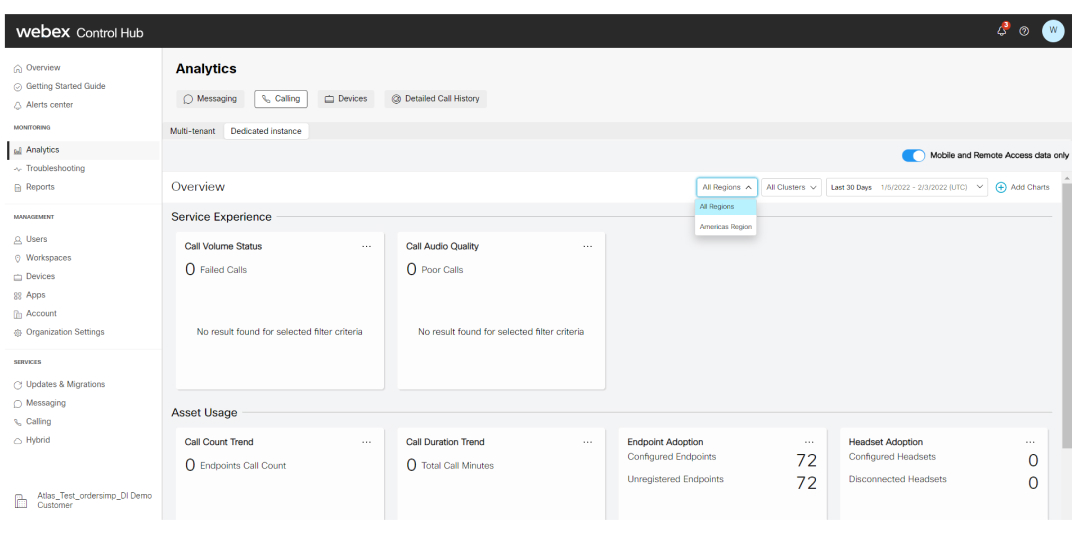 |
| 4 |
(선택 사항) 지역 선택 메뉴에서 지역을 드롭다운 목록. 기본 설정은 모든 지역입니다. 지역은 전용 인스턴스 활성화 중에 구성된 데이터 센터의 지리적 위치를 대표합니다. |
| 5 |
(선택 사항) 클러스터 선택 메뉴에서 클러스터를 드롭다운 목록. 기본 설정은 모든 클러스터입니다. |
| 6 |
기간을 기준으로 차트의 데이터를 필터링하려면 오른쪽 상단의 드롭다운 목록을 클릭합니다. 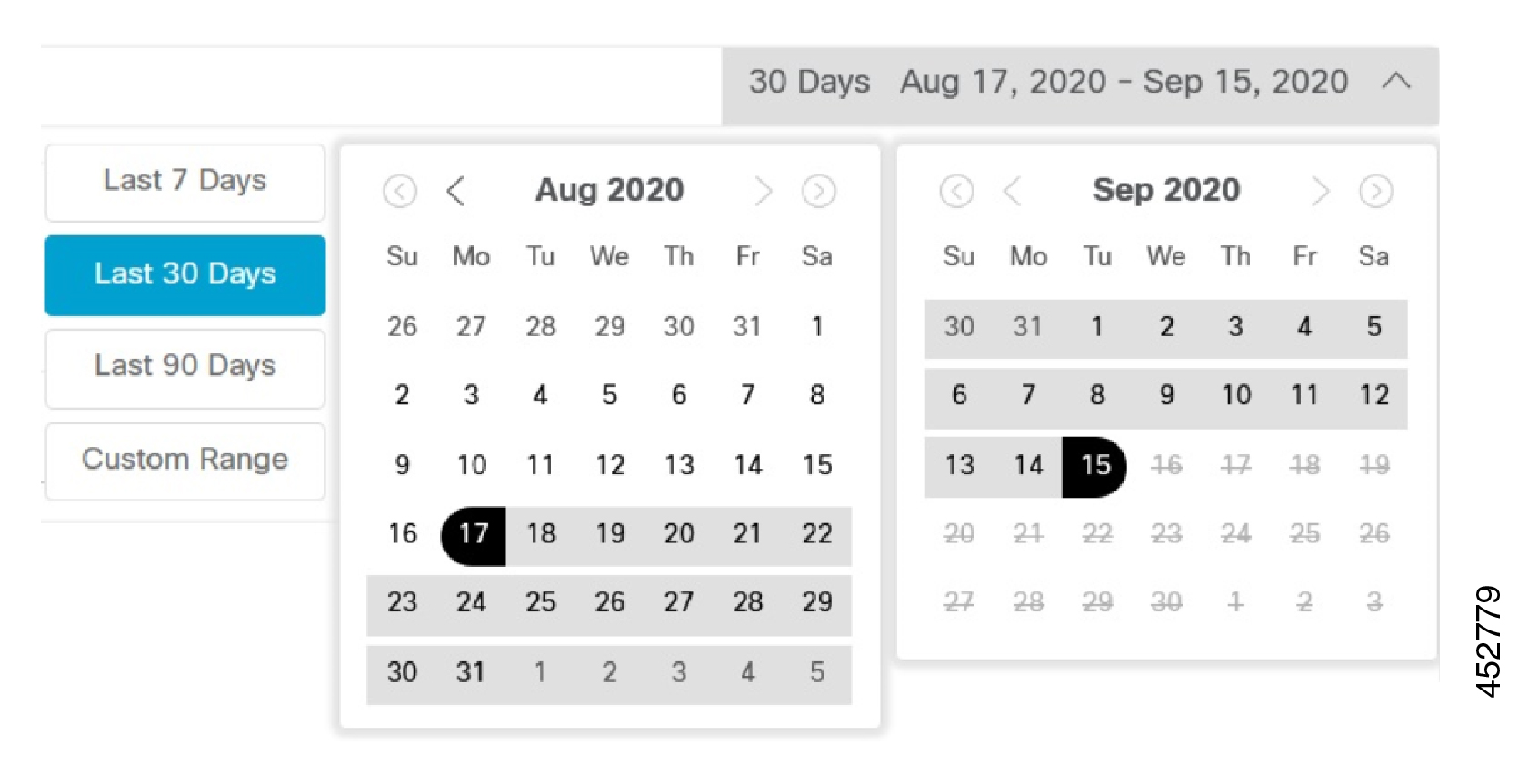 지원되는 기간 범위는 어제, 지난 7일, 지난 30일, 지난 90일, 지난 12개월입니다. 선택한 기간에 대한 차트를 확인할 수 있습니다. 기본 시간 범위는 지난 30일입니다. 드롭다운 목록에서 어제를 선택하는 경우, 위로 및 아래로 트렌드는 이전 날과 이틀 전을 비교한 데이터에 기반합니다. 마찬가지로, 지난 7일을 선택하면 % 위로 또는 아래로 트렌드는 이전 7일 동안의 데이터와 이전 2주일 간의 데이터를 비교한 값에 기반하여 계산됩니다. |
| 7 |
전용 인스턴스 분석 개요 페이지에서 옵션을 사용하여 다른 차트를 추가할 수 있습니다. 오른쪽 상단의 차트 추가 옵션을 클릭하고 사용 가능한 차트에서 추가하려는 차트를 선택합니다. 카드를 제거할 수도 있습니다. 카드의 오른쪽 상단 모서리에 있는 세 개의 점을 클릭하고 카드 제거를 선택합니다. 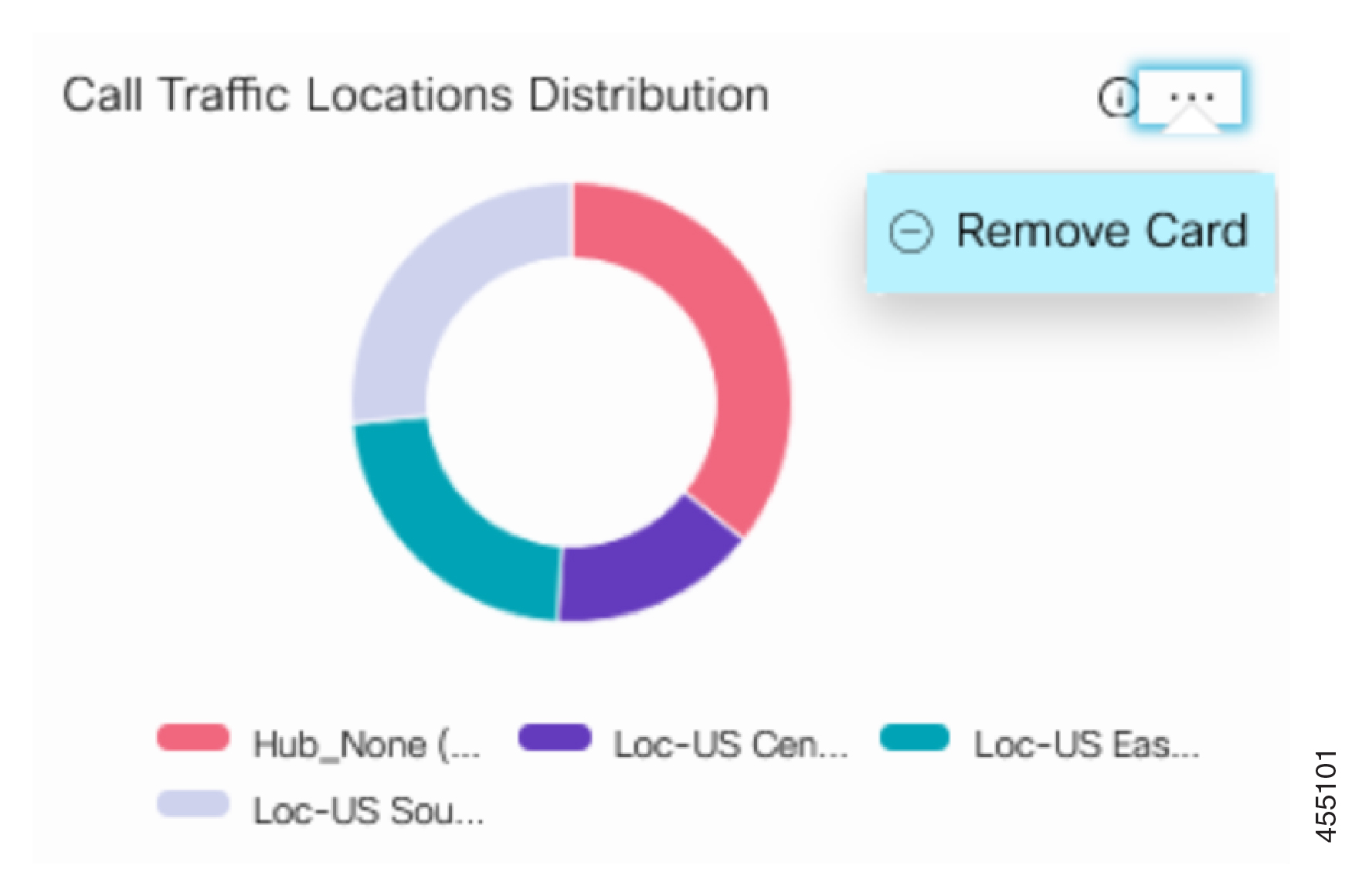 |
분석 다운로드
분석 다운로드
다운로드 버튼을 사용하여 차트에 표시된 데이터를 Excel 파일로 내보낼 수 있습니다.
Excel 보고서가 다운로드될 때까지 기다려야 합니다. 그렇지 않으면 다운로드가 실패합니다.
분석 문제 해결
분석 문제 해결
|
문제 |
해상도 |
|---|---|
|
Control Hub 로그인 후 전용 인스턴스 탭이 표시되지 않습니다. |
귀하에게 할당된 역할, 범위 또는 자격이 잘못되었거나 충분하지 않을 수 있습니다. Cisco TAC 고객 지원으로 연락하십시오. |
|
전용 인스턴스 탭을 클릭하면 403 금지됨 메시지가 표시됩니다. |
|
|
Chrome에서 시크릿 모드에 대해 분석 페이지가 로드되지 않습니다. |
로 이동하여 모든 쿠키 허용을 선택하십시오. 다른 브라우저의 경우, 관련 메뉴 옵션을 사용하여 쿠키를 활성화하십시오. |
|
차트가 분석 UI에 로드되지 않습니다. |
|
|
분석 UI에서, 일부 차트에 데이터가 없습니다. |
|
|
분석 UI의 차트에 데이터가 표시되지 않습니다. |
원격 측정 서비스가 중지되었는지 확인하십시오. |
|
분석 UI의 차트에 잘못된 데이터가 표시됩니다. |
Cisco TAC 고객 지원으로 연락하십시오. |
|
서비스 환경 카테고리에 있는 통화 실패 분석 차트에는 오류 데이터가 표시되지 않습니다. |
전용 인스턴스 서비스 파라미터에서 0 지속 시간 플래그가 포함된 CDR 로그 통화 가 모든 전용 인스턴스 노드에 대해 활성화되었는지 확인합니다. 모든 노드에 대해 활성화되지 않은 경우에는 활성화해야 합니다. |
|
PII 설정 활성화 |
PII 설정을 활성화하려면:
|


 고객 이름 에 대한 서비스 아이콘은 고객이 전용 인스턴스 서비스를 사용할 수 있음을 나타냅니다.
고객 이름 에 대한 서비스 아이콘은 고객이 전용 인스턴스 서비스를 사용할 수 있음을 나타냅니다.